Si vous avez remarqué que votre appareil de réseautage utilise cette adresse IP (192.168.20.1), vous pourriez être intéressé à en savoir plus, pourquoi il est important et comment vous pouvez l'utiliser. Si tel est le cas avec vous, cet article rendra certainement certaines choses plus claires.
Alors, en savoir plus sur l'adresse IP 192.168.20.1.
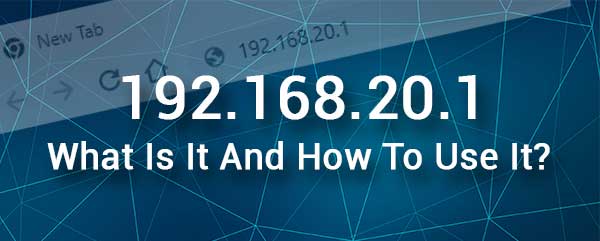
Qu'est-ce que 192.168.20.1?
Certains fabricants d'équipements de réseau comme NetCom sur leurs routeurs 3G et leurs passerelles VoIP ou Peplink, utilisent 192.168.20.1 comme adresse IP par défaut. En tant qu'adresse IP par défaut, 192.168.20.1 peut être utilisée pour accéder au tableau de bord d'administration. Le tableau de bord d'administration ou l'interface Web basée sur le Web permet à l'utilisateur de gérer et de configurer le routeur dans un environnement convivial.
Du côté plus technique, 192.168.20.1 est une adresse IP de classe C dans la gamme IP privée. Cette gamme a tous les IPS entre 192.168.0.0 et 192.168.255.255. Ces adresses IP ne sont pas routibles, ce qui signifie qu'elles ne sont pas accessibles depuis Internet ou à l'extérieur du réseau.
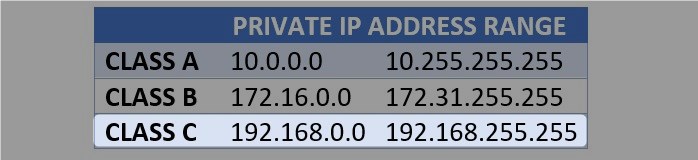
Cependant, dans le réseau, un appareil peut avoir cette IP. Parce qu'un seul appareil du réseau peut avoir cette IP, nous devons être très prudents lorsque nous attribuons cette IP manuellement en raison d' un éventuel conflit d'adresse IP .
Comment utiliser 192.168.20.1?
Si votre routeur utilise 192.168.20.1 comme passerelle par défaut, vous pouvez facilement l'utiliser pour accéder aux paramètres du routeur . Voici une brève explication de la façon de le faire correctement.
1. Pour accéder aux paramètres du routeur, vous aurez besoin d'un appareil (PC, smartphone ou tablette) connecté au réseau. Il est important que le routeur du réseau utilise 192.168.20.1 comme passerelle par défaut.
Vous pouvez connecter l'appareil via WiFi ou vous pouvez le connecter directement au routeur à l'aide d'un câble Ethernet .
2. Déverrouillez l'appareil et lancez Google Chrome ou Microsoft Edge. Ce sont les deux navigateurs Web les plus recommandés lorsqu'il s'agit d'accéder aux paramètres du routeur. Bien sûr, vous pouvez essayer d'utiliser n'importe quel autre navigateur Web, mais au cas où vous rencontrez des problèmes lors de vous connecter, essayez d'utiliser ceux que nous avons mentionnés.
3. Dans la barre d'URL des navigateurs Web, tapez l'adresse IP 192.168.20.1 et appuyez sur Entrée ou Go (selon l'appareil que vous utilisez).
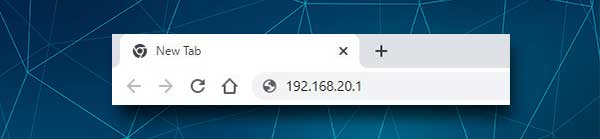
Il y a une chance de voir un avertissement dire quelque chose sur la SSL et la vie privée. Ignorez ceci et allez simplement avancé en bas de la page, puis cliquez sur 192.168.20.1 .
Et dans le cas où vous voyez un message disant que ce site ne peut pas être joint, vous devez retaper l'IP et réessayer ou vérifier si 192.168.20.1 est l'adresse IP du routeur correct .
4. Après avoir saisi l'IP correct et appuyez sur Entrée / GO, vous devriez voir la page de connexion du routeur. Vous devez y entrer le nom d'utilisateur et le mot de passe de l'administrateur.
Si vous ne connaissez pas ces détails de connexion, vous pouvez vérifier le manuel des utilisateurs ou vérifier si votre routeur a une étiquette dessus avec les détails de connexion de l'administrateur imprimés dessus.
D'un autre côté, certaines des combinaisons de nom d'utilisateur / mot de passe les plus couramment utilisées:
admin / admin
mot de passe administrateur
admin / le laisser vide
Après avoir tapé le nom d'utilisateur et le mot de passe, cliquez sur le bouton de connexion et vous devez être emmené au tableau de bord Admin des routeurs.
Vous avez maintenant des droits d'administration complets pour personnaliser les paramètres du routeur. Vous pouvez modifier le nom et le mot de passe du réseau sans fil, créer un réseau invité , configurer des commandes parentales, un transfert de port, etc.
192.168.20.1 Dépannage
Comme vous pouvez le voir, l'adresse IP 192.168.20.1 joue un rôle important dans le processus de connexion. Malheureusement, parfois le processus de connexion échoue pour une raison quelconque. L'une des raisons est étroitement liée à cette adresse IP.
Dans les prochains paragraphes, nous allons passer par ces raisons et suggérer comment résoudre le problème et continuer à suivre les étapes de connexion. Alors, commençons depuis le début.
Tout d'abord, comme nous l'avons mentionné précédemment, l'appareil que vous utilisez doit être connecté au même réseau que le routeur à l'aide de l'adresse IP 192.168.20.1.
Pour cette raison, vous devez vérifier si vous êtes connecté au bon réseau, vérifiez si le wifi est toujours activé (mode avion ou interrupteur WiFi ON / OFF sur certains ordinateurs portables peut vous causer des problèmes) et vérifier si vous utilisez votre connexion cellulaire à la place à la place de votre wifi. Ensuite, si vous êtes connecté à l'aide d'un câble Ethernet, vérifiez si les connexions sont lâches ou si tout est connecté correctement.
Vous pouvez essayer de passer du wifi à une connexion filaire si vous ne pouvez pas continuer les étapes de connexion à un moment donné.
L'étape suivante est connectée à notre IP 192.168.20.1. Vous devez taper cette adresse IP dans la barre d'URL des navigateurs. Vous devez le taper attentivement car toutes les erreurs de frappe ne vous permettra pas de continuer. Vérifiez également si 192.168.20.1 est la bonne propriété intellectuelle et assurez-vous de ne pas la taper dans la barre de recherche au lieu de la barre d'URL.
Ensuite, vous devez taper les détails de connexion de l'administrateur. Vérifiez l'étiquette du routeur et assurez-vous que vous utilisez les bonnes. Tapez-les soigneusement car ils sont sensibles à la casse. De plus, si vous les avez changés, vous devez vous connecter avec ceux personnalisés. Au cas où vous les avez oubliés, vous devez réinitialiser le routeur aux valeurs par défaut d'usine . Après cela, vous pourrez vous connecter à l'aide du nom d'utilisateur et du mot de passe d'administration par défaut.
Les autres choses que vous pouvez essayer sont de changer le navigateur Web et d'essayer d'accéder aux paramètres du routeur à partir d'un autre. Si vous utilisez un bloqueur contextuel sur votre navigateur Web, désactivez-le et réessayez. Il en va de même pour votre programme de pare-feu et antivirus. Ceux-ci peuvent interpréter votre activité comme suspecte et vous empêcher d'accéder à la page de connexion du routeur.
Vous pouvez également redémarrer votre routeur et votre appareil. Il est possible qu'un problème dans les paramètres vous empêche d'accéder au tableau de bord d'administration. Redémarrez-les et réessayez.
Lecture recommandée:
- Comment sauvegarder et restaurer les paramètres de configuration du routeur (guide étape par étape)
- Comment trouver l'adresse IP iPhone sans Wi-Fi? (L'iPhone peut-il avoir une adresse IP sans Wi-Fi?)
- Comment créer votre propre réseau Wi-Fi gratuitement? (La Wi-Fi gratuite est-elle possible?)
Derniers mots
L'adresse IP 192.168.20.1 est généralement utilisée comme IP par défaut pour les routeurs Netcom et Peplink et autres appareils. La plupart des utilisateurs ne se soucient pas des détails techniques de 192.168.20.1. Ils l'utilisent simplement pour accéder et configurer l'appareil.
Si vous êtes l'un d'eux et que vous souhaitez savoir comment utiliser cette IP correctement et que faire si vous avez des problèmes pendant que vous l'utilisez, nous espérons que vous avez trouvé cet article utile.
